このチュートリアルでは、MySQLをUbuntu22.04LTSにインストールする方法を示します。 知らなかった人のために、Nginxはオープンソースの無料のHTTPサーバーソフトウェアです。 Nginxは、HTTPサーバー機能に加えて、プロキシサーバーとしても機能します。 Let’s Encryptは、Webサイトに無料のSSL証明書を提供する認証局です。 Let’s Encryptは、Apache、Nginx、Plexなどへの証明書の自動インストールをサポートしています。
この記事は、少なくともLinuxの基本的な知識があり、シェルの使用方法を知っていること、そして最も重要なこととして、自分のVPSでサイトをホストしていることを前提としています。 インストールは非常に簡単で、rootアカウントで実行していることを前提としています。そうでない場合は、’を追加する必要があります。sudo‘root権限を取得するコマンドに。 Ubuntu 22.04(Jammy Jellyfish)にLet’s Encrypt SSLwithNginxを段階的にインストールする方法を紹介します。 Ubuntu 22.04や、Linux Mint、Elementary OS、Pop!_OSなどの他のDebianベースのディストリビューションでも同じ手順に従うことができます。
前提条件
- 次のオペレーティングシステムのいずれかを実行しているサーバー:Ubuntu 22.04、20.04、およびLinuxMintなどの他のDebianベースのディストリビューション。
- 潜在的な問題を防ぐために、OSの新規インストールを使用することをお勧めします。
- サーバーへのSSHアクセス(またはデスクトップを使用している場合はターミナルを開く)。
- A
non-root sudo userまたはへのアクセスroot user。 として行動することをお勧めしますnon-root sudo userただし、ルートとして機能するときに注意しないと、システムに害を及ぼす可能性があるためです。
Ubuntu 22.04 LTSJammyJellyfishにLet’sEncryptを使用してNginxをインストールします
ステップ1.まず、以下を実行して、すべてのシステムパッケージが最新であることを確認します。 apt ターミナルのコマンド。
sudo apt update sudo apt upgrade
ステップ2.Ubuntu22.04にNginxをインストールします。
デフォルトでは、NginxはUbuntu22.04ベースリポジトリで利用できます。 次に、以下のコマンドを実行して、最新バージョンのNginxをUbuntuシステムにインストールします。
sudo apt install nginx
インストールが正常に完了したら、Nginxを有効にして(システムの起動時に自動的に起動します)、起動して、以下のコマンドを使用してステータスを確認します。
sudo systemctl enable nginx sudo systemctl start nginx sudo systemctl status nginx
インストールを確認し、インストールされているNginxのビルドバージョンを確認します。
nginx -v
手順3.ファイアウォールを構成します。
Ubuntu22.04には ufw デフォルトで実行されているファイアウォール。 ポートを介した接続を有効にする 80 HTTPと 443 HTTPS:
sudo ufw allow 'Nginx FULL' sudo ufw enable sudo ufw status
ステップ4.NginxWebサーバーにアクセスします。
正常にインストールされたら、システムでWebブラウザーを開き、アドレスバーにサーバーのIPを入力します。 デフォルトのNginxサーバーページが表示されます。
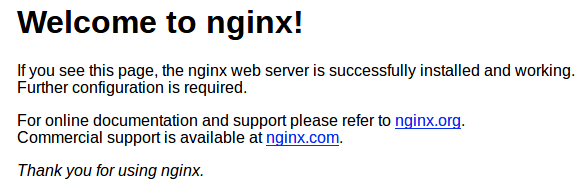
ステップ5.Certbotをインストールします。
今インストールします Certbot 次のコマンドを使用してUbuntu22.04で:
sudo snap install core sudo snap refresh core sudo snap install --classic certbot sudo ln -s /snap/bin/certbot /usr/bin/certbot
ステップ6.Ubuntu22.04でLet’sEncryptを使用してNginxを保護します。
Certbotのインストールが完了したら、次のコマンドを使用してNginx用にCertbotをセットアップします。
sudo apt install python3-certbot-nginx
次に、次のコマンドを実行して、証明書の作成を開始します。
sudo certbot --nginx --agree-tos --redirect --hsts --staple-ocsp --email admin@domain.com -d www.domain.com
出力:
------------------------------------------------------------------------------- Congratulations! You have successfully enabled https://domain.com and https://www.domain.com You should test your configuration at: https://www.ssllabs.com/ssltest/analyze.html?d=domain.com https://www.ssllabs.com/ssltest/analyze.html?d=www.domain.com ------------------------------------------------------------------------------- IMPORTANT NOTES: - Congratulations! Your certificate and chain have been saved at: /etc/letsencrypt/live/domain.com/fullchain.pem Your key file has been saved at: /etc/letsencrypt/live/domain.com/privkey.pem Your cert will expire on 2022-05-20. To obtain a new or tweaked version of this certificate in the future, simply run certbot again with the "certonly" option. To non-interactively renew *all* of your certificates, run "certbot renew" - If you like Certbot, please consider supporting our work by: Donating to ISRG / Let's Encrypt: https://letsencrypt.org/donate Donating to EFF: https://eff.org/donate-le
ステップ7.自動更新SSL。
Let’s Encryptの証明書の有効期間は90日です。証明書の有効期限が切れる前に、証明書を更新することを強くお勧めします。 この更新プロセスが正しく機能していることをテストするには、次のコマンドを実行します。
sudo certbot renew --dry-run
出力:
Saving debug log to /var/log/letsencrypt/letsencrypt.log - - - - - - - - - - - - - - - - - - - - - - - - - - - - - - - - - - - - - - - - Processing /etc/letsencrypt/renewal/domain.com.conf - - - - - - - - - - - - - - - - - - - - - - - - - - - - - - - - - - - - - - - - Account registered. Simulating renewal of an existing certificate for domain.com and www.domain.com - - - - - - - - - - - - - - - - - - - - - - - - - - - - - - - - - - - - - - - - Congratulations, all simulated renewals succeeded: /etc/letsencrypt/live/domain.com/fullchain.pem (success) - - - - - - - - - - - - - - - - - - - - - - - - - - - - - - - - - - - - - - - -
ステップ8.SSLをテストします。
Let’s Encrypt SSLを使用して安全なNginxを正常に完了したら、次の手順に進みます。 ssllabs.com/ssltest/、ドメインでSSLテストを実行します。
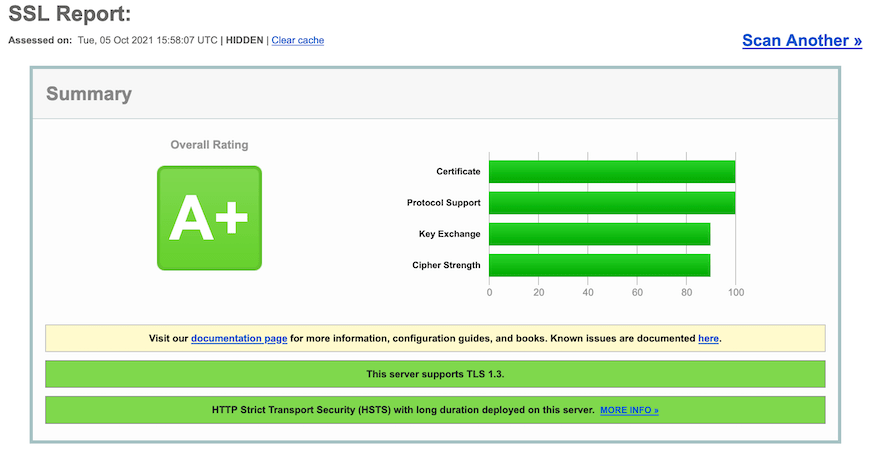
おめでとう! Let’sEncryptを使用してNginxを正常に保護しました。 このチュートリアルを使用して、Ubuntu 22.04 LTSJammyJellyfishシステムにLet’sEncryptTLS/SSLを使用してNginxをインストールしていただきありがとうございます。 追加のヘルプまたは有用な情報については、チェックすることをお勧めします Nginxの公式ウェブサイト。
VPSマネージドサービスオファー
The post Ubuntu22.04LTSにLet’sEncryptを使用してNginxをインストールする方法 appeared first on Gamingsym Japan.
